Guía para usar iTunes (II)
En el artículo anterior comenzamos esta guía para usar iTunes de manera más eficiente. Siguiendo esta línea, veamos qué mas podemos hacer con este gran centro multimedia.
Limpiar el desorden y ahorrar espacio
Las bibliotecas de iTunes de algunas personas están repletas de pistas duplicadas. Es necesario saber si estamos copiando pistas accidentalmente a medida que las vamos agregando al reproductor. Para ello, ir a Preferencias > Avanzado y ver si Copiar los archivos a la carpeta de música de iTunes … está encendido. Si es así, puede ser que cuando agreguemos los archivos a iTunes se copiarán dos veces en el disco duro.
Seleccione la biblioteca de música en iTunes y, a continuación, seleccione Archivo> Mostrar duplicados. Ordenar la lista haciendo clic en la ficha Nombre de archivos duplicados y se mostrará al lado de la otra. Tenga en cuenta que iTunes utiliza el nombre de una canción en este proceso, de modo que si una canción se ha importado en dos CDs de recopilación, por ejemplo, se mostrará como una pista duplicada.
Para encontrar la ubicación de una pista, utilice el Cmd + [I] Obtener información, o clic con el botón derecho sobre un archivo y seleccione Mostrar en el Finder. También puede utilizar el Archivo> Biblioteca> Consolidar comando para copiar la música que se hace referencia fuera de la carpeta iTunes en el mismo.
Usar la herramienta de Genius para encontrar nueva música
Con más música que nunca disponible para comprar en línea a través de la tienda iTunes, puede ser difícil navegar a través de ella para encontrar nuevas cosas que te pueden gustar. La característica Genius de iTunes envía información acerca de sus hábitos de escucha a la tienda iTunes Store y recomienda nueva música basada en artistas similares de otras personas y los hábitos de escucha. Si selecciona una pista en su biblioteca y hacéis clic en el botón de Genius, iTunes crea una lista de reproducción Genius para usted de
otras canciones de su biblioteca que complementan la pista de su elección. Si lo que buscáis es algo nuevo, el genio de la barra lateral se mostrará las canciones que irán bien con la pista que está reproduciendo, y puede obtener una vista previa y comprar canciones directamente desde la barra lateral.
Comparte tu biblioteca de iTunes
Se puede duplicar toda una biblioteca de iTunes, simplemente copiando la carpeta Música. Pero con frecuencia las bibliotecas ocupan muchos gigabytes, lo que hacen que el rendimiento del ordenador, disminuya. iTunes puede compartir su biblioteca a través de una red local, para que pueda ser accedido por cualquier persona en su red Ethernet o inalámbrica.
Ir a Preferencias> Compartir y puede activar la puesta en común de toda la biblioteca o listas de reproducción específicas. Usted puede proteger el acceso con contraseña, y también decirle a su iTunes que busque otras librerías compartidas. Dado que la música es de streaming y no se copian, no ocupa espacio en disco para escuchar en la máquinas. Es ideal para uso en el hogar o en un entorno de oficina.
Sin comentarios »
Aún no hay comentarios.
Suscríbete a los comentarios de este artículo por RSS.
Deja un comentario
Debes estar identificado para comentar.